Hôm nay chu ky so VNPT hướng dẫn doanh nghiệp lập giấy nộp tiền và các cảnh báo thường gặp khi soạn thảo giấy nộp ngân sách thông qua ngân hàng ACB theo các thao tác truy cập OTAX ngân hàng ACB ONLINE – OTAX
II.1. Lập giấy nộp tiền:
II.2.1. Lập giấy nộp tiền cho chính KH:
II.1. Lập giấy nộp tiền:
II.2.1. Lập giấy nộp tiền cho chính KH:
- Tại màn hình hiển thị kết quả nộp thuế (Hình 1/ Hình 2) KH điều chỉnh/bổ sung “Thông tin người nộp thuế”(nếu cần ) à Nếu Tổng cục thuế có trả về thông tin nợ thuế ( như Hình 1) thì KH chọn khoản thuế cần nộp:
-

- chọn mã cơ quan thu (nút tròn) > Chọn một hoặc nhiều khoản thuế cần nộp (nút vuông)
=> Chọn “Lập giấy nộp tiền”, chương trình hiển thị màn hình ‘Lập giấy nộp tiền, Hình 3.
-

- => Thông tin này được lấy từ màn hình truy vấn ( Hình 1 )
- Khách hàng tiếp tục hoàn thiện các thông tin còn thiếu trên màn hình:
- Email: Nhập email đang hoạt động để nhận Giấy nộp tiền điện tử có xác nhận của ACB khi nộp thuế thành công.
- Chọn tài khoản trích tiền: KH chọn tài khoản trích tiền từ danh sách.
- Tỉnh thành phố: Chọn Tỉnh/Thành phố của Kho bạc cần nộp thuế.
- Chuyển cho KBNN: Chọn tên kho bạc nhà nước cần nộp thuế.
- Cơ quan thu: KH kiểm tra thông tin cơ quan thu đang hiển thị đã đúng chưa. Nếu chưa đúng, KH chọn để truy cập màn hình tìm cơ quan thu:
- Tại màn hình tìm kiếm cơ quan thu, KH nhập mã cơ quan thu cần tìm vào vùng ‘Mã CQ thu’ HOẶC nhập một thành phần của tên cơ quan thu cần tìm vào vùng ‘Tên CQ thu’ à Chọn ‘Tìm kiếm’. VD: Tìm Chi cục thuế quận 3 à Nhập số “3” vào vùng ‘Tên CQ thu’ à Chọn ‘Tìm kiếm’:
- + Tài khoản thu ngân sách:
- Chọn Thu hồi hoàn (TK 3121) nếu KH nộp vào tài khoản thu hồi quỹ hoàn thuế GTGT đối với các khoản quyết toán trước năm 2013.
- Chọn Thu hồi hoàn (TK 8991) nếu KH nộp vào tài khoản thu hồi quỹ hoàn thuế GTGT đối với các khoản quyết toán sau năm 2013.
- Các trường hợp khác chọn mặc định là tài khoản
- Chọn loại thuế: KH chọn 01 trong 03 loại thuế
- Thuế thu nhập cá nhân: Sử dụng khi nộp thuế thu nhập các nhân cho nhân viên.
- Thuế trước bạ: Sử dụng khi nộp thuế trước bạ.
- Thuế nội địa: Mặc định sử dụng cho các trường hợp còn lại.
KH chọn 01 trong 04 nhóm cơ quan được hiển thị trên màn hình và nhập ‘Tên cơ quan thẩm quyền’ và số quyết định vào vùng ghi chú của dòng thuế tương ứng.
+ Thông tin chi tiết của các khoản thuế cần nộp:
Trong trường hợp KH truy vấn MST có trả về các khoản nợ thuế, vùng này hiển thị các khoản thuế được chọn để nộp tại Hình 1 à KH kiểm tra hiện hữu và hoàn thiện các thông tin còn thiếu: -

- Ấn chọn vào Tên tiểu mục/Tên nội dung kinh tế cần nộp để chương trình hiển thị thông tin ra màn hình soạn thảo.
- Mã NDKT: Tương ứng với tiểu mục KH chọn ở trên, chương trình sẽ tự động hiển thị Mã NDKT tương ứng.
- Kỳ thuế: Nhập kỳ thuế theo định dạng ‘mm/yyyy’. Lưu ý:
- Nếu KH nộp thuế cho quý/năm, KH có thể nhập một tháng bất kỳ trong quý/năm.
- Nguyên tắc gạch nợ thuế của TCT là: trong cùng một sắc thuế, kỳ nợ thuế cũ nhất được gạch nợ trước không phân biệt khách hàng chỉ định đóng thuế cho kỳ nào.
- Mục ‘Ghi chú’: Nhập thông tin diễn giải cho khoản thuế (nếu cần). KH cần lưu ý ghi thật ngắn gọn để đảm bảo không vượt quá giới hạn về độ dài của diễn giải giao dịch nộp thuế liên ngân hàng.
- Số tiền: Nhập số tiền nộp thuế (Nhập toàn bộ là số, không nhập dấu chấm, phẩy)
- Mã chương: KH kiểm tra lại mã chương do TCT trả về và nhập điều chỉnh nếu cần.
- Nút “Xoá”: Xoá dòng thuế tương ứng.
- Trong trường hợp KH truy vấn MST không có trả về các khoản nợ thuế (Hình 2), vùng này hiển thị như sau:
- Khách hàng tiếp tục hoàn thiện các thông tin còn thiếu trên màn hình: